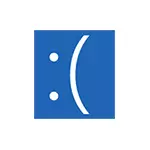
इस मैनुअल में, Windows 10, 8.1 या Windows 7 में त्रुटि 0x000000d1 ndis.sys को सही करने के तरीके और ब्लू स्क्रीन ड्राइवर_ irql_not_less_or_equal ndis.sys की उपस्थिति को खत्म करने के तरीके। एक अलग मैनुअल में अन्य ड्राइवर फ़ाइलों के साथ एक ही त्रुटि के बारे में: त्रुटि drivel_irql_not_less_or_equal 0x000000d1 को कैसे ठीक करें।
Ndis.sys 0x000000d1 त्रुटि सुधार

ब्लू स्क्रीन (बीएसओडी) के सबसे आम कारण driver_irql_not_less_or_equal ndis.sys नेटवर्क कार्ड ड्राइवरों का गलत संचालन या तीसरे पक्ष के सॉफ्टवेयर के प्रभाव, विशेष रूप से, यह तीसरे पक्ष की एंटीवायरस हो सकता है। नीचे दी गई सूची में सबसे सरल से अधिक जटिल समस्या को ठीक करने के तरीके शामिल हैं:
- किसी त्रुटि की उपस्थिति से पहले सिस्टम रिकवरी पॉइंट की उपस्थिति में, उनका उपयोग करने का प्रयास करें, विंडोज 10 रिकवरी पॉइंट्स देखें (ओएस के पिछले संस्करणों के लिए, सबकुछ समान है)।
- डिवाइस मैनेजर पर एक नज़र डालें, उपयोग किए गए नेटवर्क कार्ड के गुणों को खोलें और जांचें कि "रोलबैक" बटन ड्राइवर टैब पर सक्रिय है या नहीं। यदि हां - इसका उपयोग करने का प्रयास करें।
- यदि Windows 10 ("बड़े" अद्यतन के बाद) के नए संस्करण को स्थापित करने के बाद समस्या दिखाई दी, और आपके कंप्यूटर पर एक तृतीय पक्ष एंटीवायरस था, इसे पूरी तरह से हटाने की कोशिश करें (एंटी से हटाने की उपयोगिता का उपयोग करना बेहतर है -विरस डेवलपर), कंप्यूटर को पुनरारंभ करना सुनिश्चित करें और देखें कि त्रुटि फिर से होती है या नहीं। यदि नहीं - आप एंटीवायरस को फिर से स्थापित कर सकते हैं, तो नीली स्क्रीन फिर से दिखाई नहीं देनी चाहिए। विंडोज 10 घटकों को अपडेट करने के बाद एंटीवायरस के काम में असफलता - एक काफी आम बात है।
- यदि आपने वीपीएन / प्रॉक्सी और नेटवर्क पर अन्य अनामिकता के साथ काम करने के लिए कोई प्रोग्राम स्थापित किया है, तो उन्हें अक्षम या हटाएं और जांचें कि यह समस्या को सही करेगा या नहीं।
- कंप्यूटर को सुरक्षित मोड में पुनरारंभ करें (देखें कि विंडोज 10 के सुरक्षित मोड पर कैसे जाएं), डिवाइस प्रबंधक खोलें और नेटवर्क एडेप्टर हटाएं। फिर मेनू में डिवाइस मैनेजर में, "एक्शन" का चयन करें - "हार्डवेयर कॉन्फ़िगरेशन अपडेट करें" और ड्राइवरों की प्रतीक्षा करें। सामान्य रूप से कंप्यूटर को पुनरारंभ करें।
- यदि कंप्यूटर पर सिस्टम की एक साफ स्थापना के बाद समस्या दिखाई दी और बाद में ड्राइवर स्थापना (विशेष रूप से एक अलग पैकेज ड्राइवर का उपयोग करके), आलसी न हों और मदरबोर्ड की आधिकारिक वेबसाइट से नेटवर्क कार्ड ड्राइवर या वाई-फाई एडाप्टर डाउनलोड करें निर्माता (यदि आपके पास एक पीसी है) या लैपटॉप, यह आपके मॉडल के लिए है। और फिर मैन्युअल रूप से इसे सेट करें, भले ही डिवाइस प्रबंधक रिपोर्ट करता है कि ड्राइवर को अपडेट की आवश्यकता नहीं है, और आधिकारिक वेबसाइट पर ड्राइवर केवल ओएस के पिछले संस्करण के लिए है।
- यदि आपके कंप्यूटर पर विंडोज 10 स्थापित है और इससे पहले यह बिना किसी त्रुटि के काम करता है, तो नेटवर्क सेटिंग्स को स्वचालित रूप से रीसेट करने का प्रयास करें।
- यदि आपने हाल ही में वर्चुअल मशीन (उदाहरण के लिए, वर्चुअलबॉक्स) और उनके अनुरूप वर्चुअल नेटवर्क एडेप्टर स्थापित किए हैं, तो यह ndis.sys त्रुटियों का कारण बन सकता है, वर्चुअल नेटवर्क एडाप्टर को हटाने का प्रयास करें।
आम तौर पर, उपरोक्त विधियों में से एक आपको ndis.sys के कारण नीली स्क्रीन से छुटकारा पाने की अनुमति देता है, लेकिन हमेशा नहीं।
यदि ऊपर वर्णित विधियों में मदद नहीं आई, तो अतिरिक्त दृष्टिकोणों का उपयोग करने का प्रयास करें, दुर्लभ मामलों में वे सहायता करते हैं।
अतिरिक्त तरीके त्रुटि को ठीक करें
- अंतर्निहित समस्या निवारण नेटवर्क का उपयोग करें (यदि अभी तक यह नहीं किया गया है)। जैसा कि विंडोज 10 समस्या निवारण निर्देशों में वर्णित है (नियंत्रण कक्ष के साथ विधि पिछले संस्करणों के लिए भी काम कर रही है)।
- विंडोज सिस्टम फ़ाइलों की अखंडता की जांच करने का प्रयास करें।
- कुछ जानकारी के लिए (मैं पुष्टि नहीं कर सकता) डिस्क पर फ़ाइल सिस्टम विफलताओं के कारण त्रुटि हो सकती है, त्रुटियों में हार्ड डिस्क की जांच करने का प्रयास करें।
खैर, आखिरकार, आखिरी तरीका, अगर कुछ भी समस्या को हल करने में मदद करता है, और यह हार्डवेयर नहीं है और बिजली की आपूर्ति, स्थैतिक बिजली या क्षतिग्रस्त केबल्स के साथ समस्याओं के कारण नहीं है, तो यह विंडो को पुनर्स्थापित या रीसेट करने के लिए बनी हुई है।
